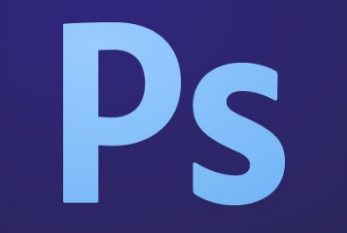photoshop怎么快速抠动物毛发?这篇文章主要详细为大家讲述关于photoshop快速抠动物毛发的教程,感兴趣的小伙伴快跟随小编一起来操作一下吧。
PS抠取动物毛发的实用技巧:
素材:

1.打开图片,Ctrl+J复制一层。
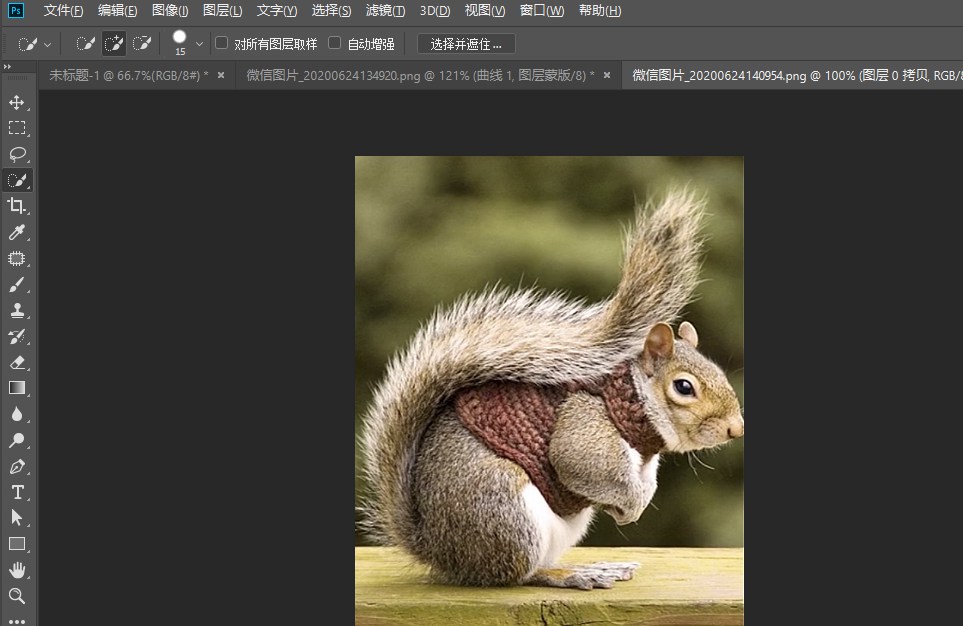
2.用套索工具圈出对象。
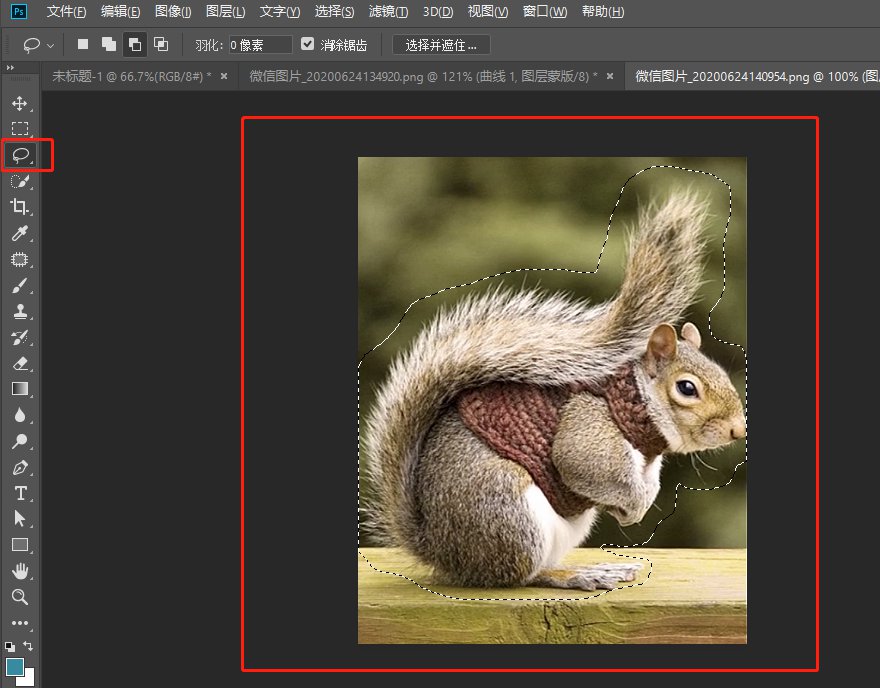
3.执行选择>选择并遮住(旧版本为调整边缘)
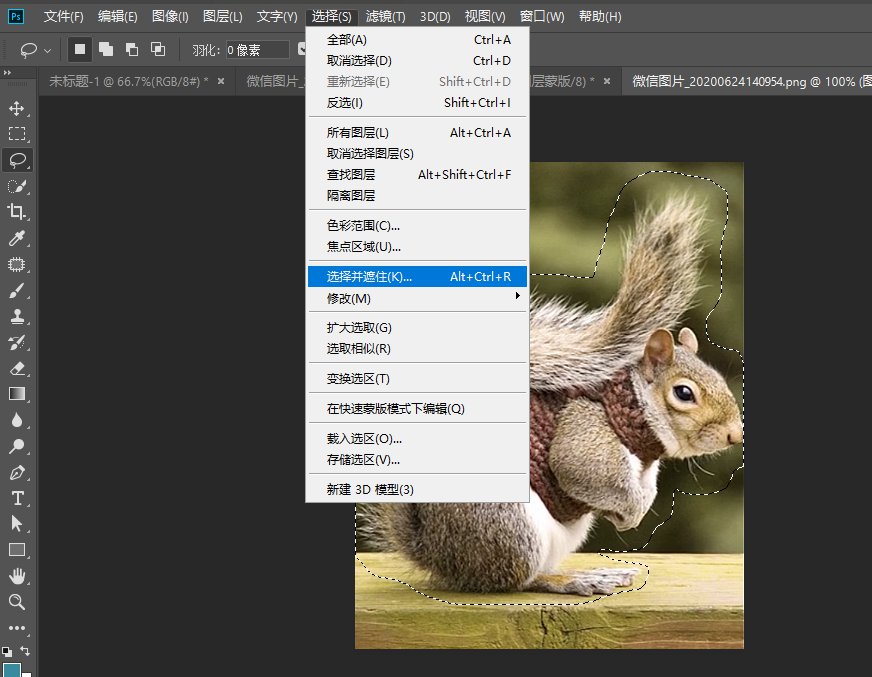
4.使用调整边缘画笔擦除边缘部分。直至全部擦除
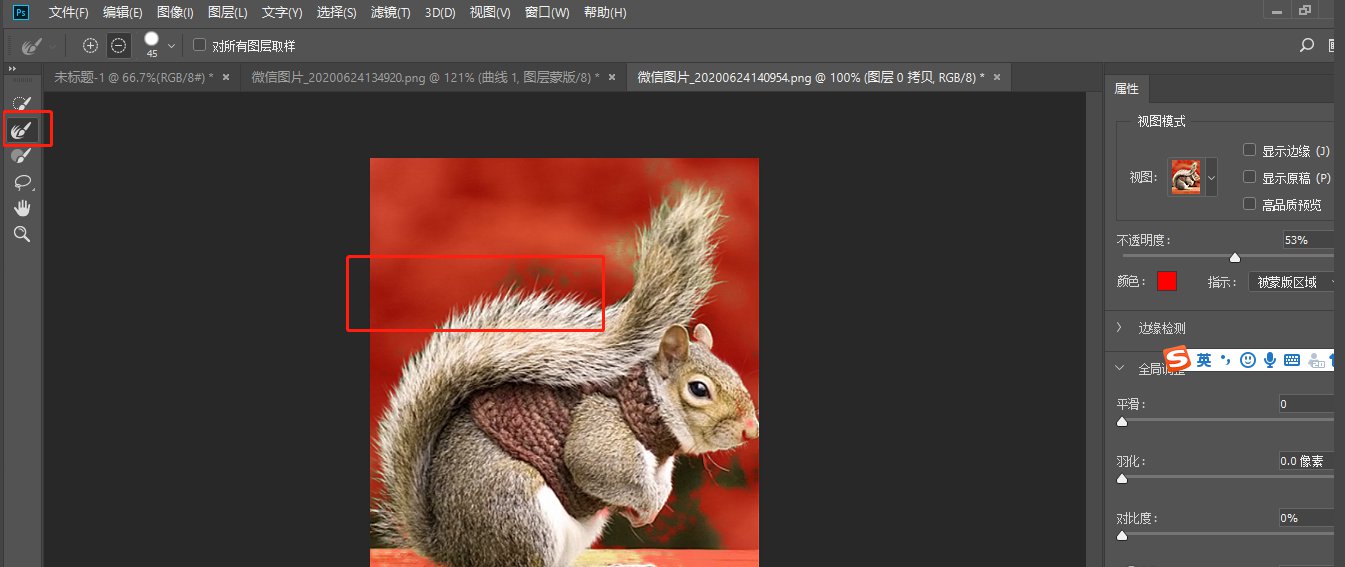
5.勾选净化颜色,点击确定。
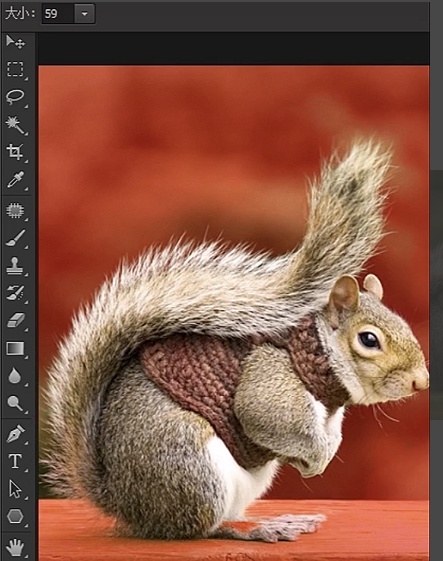
6.这样就抠取出来啦。

以上就是小编给大家带来的PS抠取动物毛发的实用技巧,更多精彩内容请关注115PPT网站。
注意事项:
不要在微信、知乎、QQ、内置浏览器下载、请用手机浏览器下载! 如果您是手机用户,请移步电脑端下载!
1、文稿PPT,仅供学习参考,请在下载后24小时删除。
2、如果资源涉及你的合法权益,第一时间删除。
3、如果字体显示不正常,>>>请在右侧顶部字体安装字体<<<
115PPT网 » photoshop怎么快速抠动物毛发?PS抠取动物毛发的实用技巧
不要在微信、知乎、QQ、内置浏览器下载、请用手机浏览器下载! 如果您是手机用户,请移步电脑端下载!
1、文稿PPT,仅供学习参考,请在下载后24小时删除。
2、如果资源涉及你的合法权益,第一时间删除。
3、如果字体显示不正常,>>>请在右侧顶部字体安装字体<<<
115PPT网 » photoshop怎么快速抠动物毛发?PS抠取动物毛发的实用技巧